Cómo pausar las actualizaciones automáticas de Windows 10

Las actualizaciones de Windows 10 a veces llegan en el peor momento, justo cuando estamos trabajando. Se trata de actualizaciones automáticas que se descargan e instalan ellas solas, pero existen algunas formas de pausarlas y te lo contamos a continuación.
¿Pausar las actualizaciones automáticas de Windows 10? Sí, y es bastante más útil de lo que podemos llegar a pensar. Por ejemplo, muchas actualizaciones dan fallos en su primer lanzamiento, como pantallazos azules, borrados de archivos, fallos al encender, reinicios, problemas con los altavoces, etc. Al pausar las actualizaciones automáticas, lo que conseguimos es tener tiempo para revisar qué consecuencias acarrea actualizar y si nos interesa o no.
Cuando una actualización tiene muchos problemas, en cuestión de pocos días Microsoft lanza un parche. De esa forma, si actualizamos manualmente estaremos instalando la actualización y los posteriores parches u otras actualizaciones acumulativas, así nos libramos de la parte negativa de las actualizaciones de Windows.
Para lograr esto, existen algunas formas, más o menos rápidas, para pausar o desactivar las actualizaciones automáticas:
Pausar las actualizaciones de Windows 10 durante 7 días
Es la opción más común y la más accesible, ya que con solo seguir este recorrido, la localizamos: Configuración -> Actualización y seguridad -> Windows Update -> Pausar las actualizaciones durante 7 días.
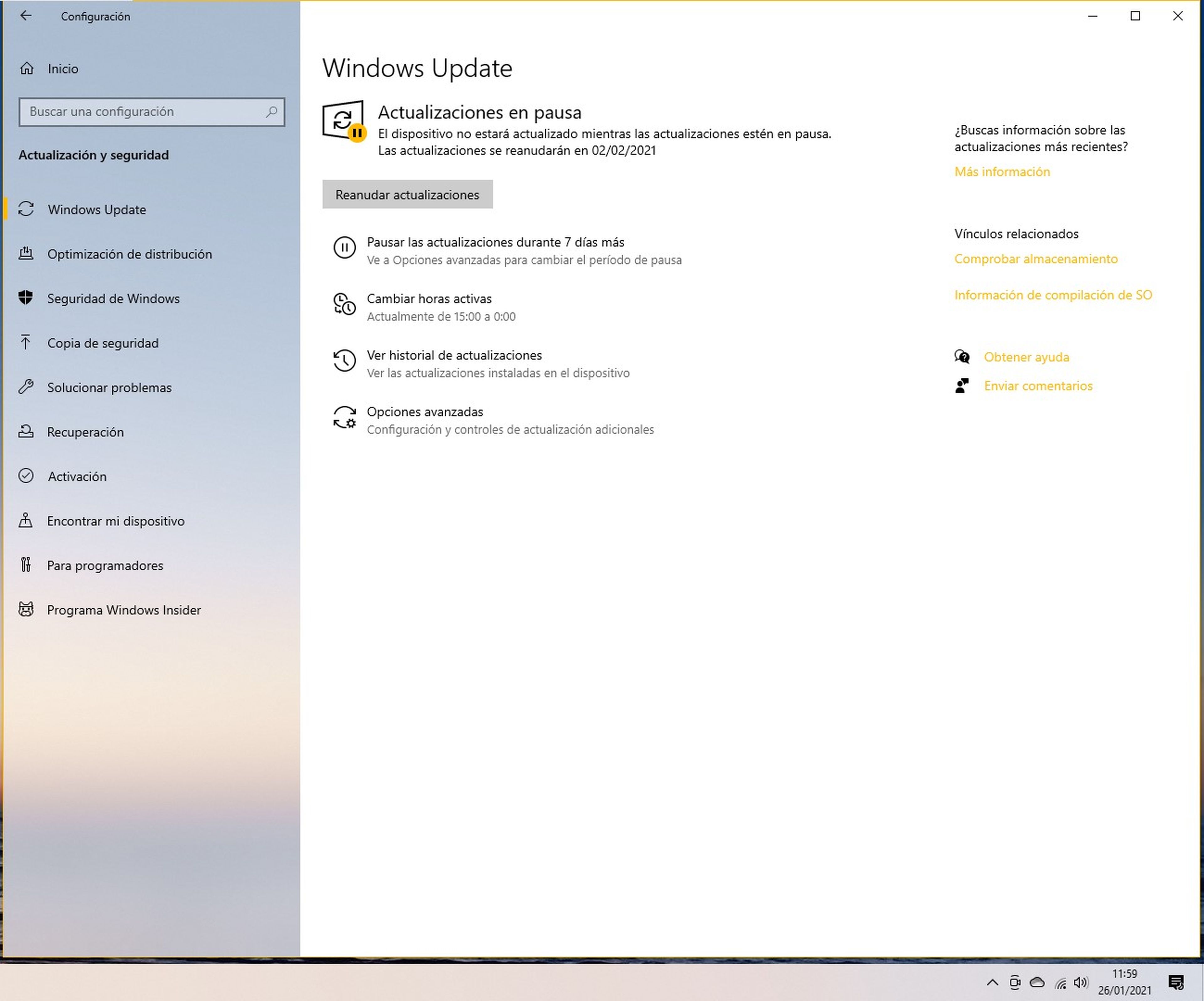
Aquí vemos la opción de "Pausar las actualizaciones durante 7 días". Debemos decir que no podemos estar constantemente pausándolas ya que existe un límite que explicamos en el siguiente apartado.
Pausar las actualizaciones hasta una fecha concreta
El tiempo máximo que podemos estirar la pausa de las actualizaciones automática son 35 días, pero al menos no nos preocupamos de estar pulsando semana tras semana la pausa de las actualizaciones.
Para conseguir esto, debemos seguir estos pasos: Configuración -> Actualización y seguridad -> Windows Update -> Opciones avanzadas. Ahí elegir la fecha concreta en la que queremos que las actualizaciones automáticas de Windows 10 se activen de nuevo.
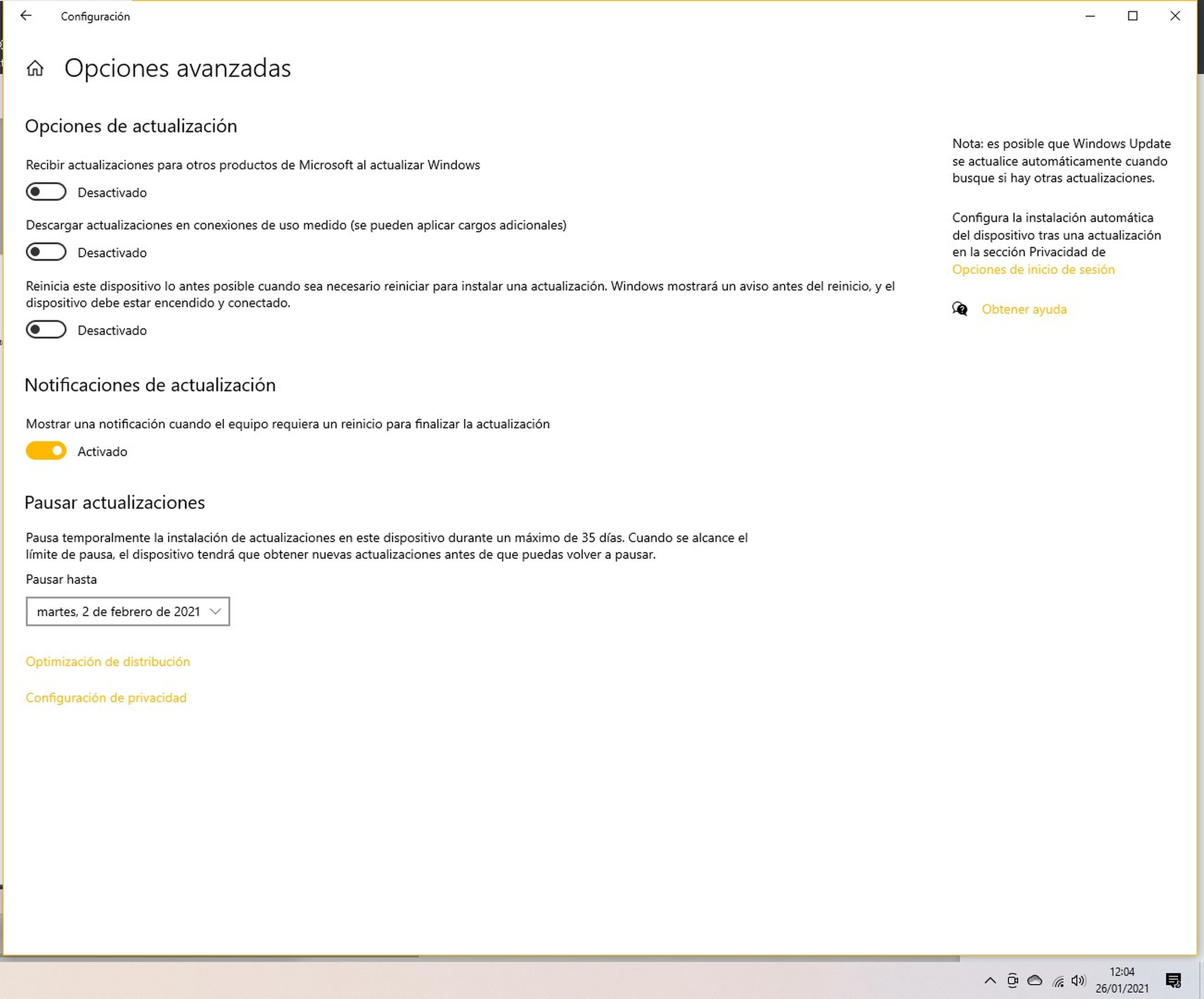
Recomendamos desactivar todas las casillas que aparecen este menú, sobre todo la opción de "Reiniciar este dispositivo lo antes posible". La activación o desactivación de la casilla de las notificaciones de actualización, ya es a gusto de cada uno.
Tras estos cambios las actualizaciones ya no se descargarán e instalarán de forma automática, sino que tendremos que acceder de forma manual a la sección de Windows Update y pulsar en el botón de "Descargar e Instalar" si hay actualizaciones pendientes.
Cambiar horas activas para que el equipo no se reinicie mientras lo usamos
Esto es verdaderamente importante. Si no queremos pausar las actualizaciones, al menos convendría cambiar nuestras horas activas, de lo contrario, el PC podría reiniciarse para actualizarse de forma automática en plena jornada laboral, clases online, videollamadas con amigos, etc.
Para cambiar esta configuración hacemos este recorrido: Configuración -> Actualización y seguridad -> Windows Update -> Cambiar horas activas.
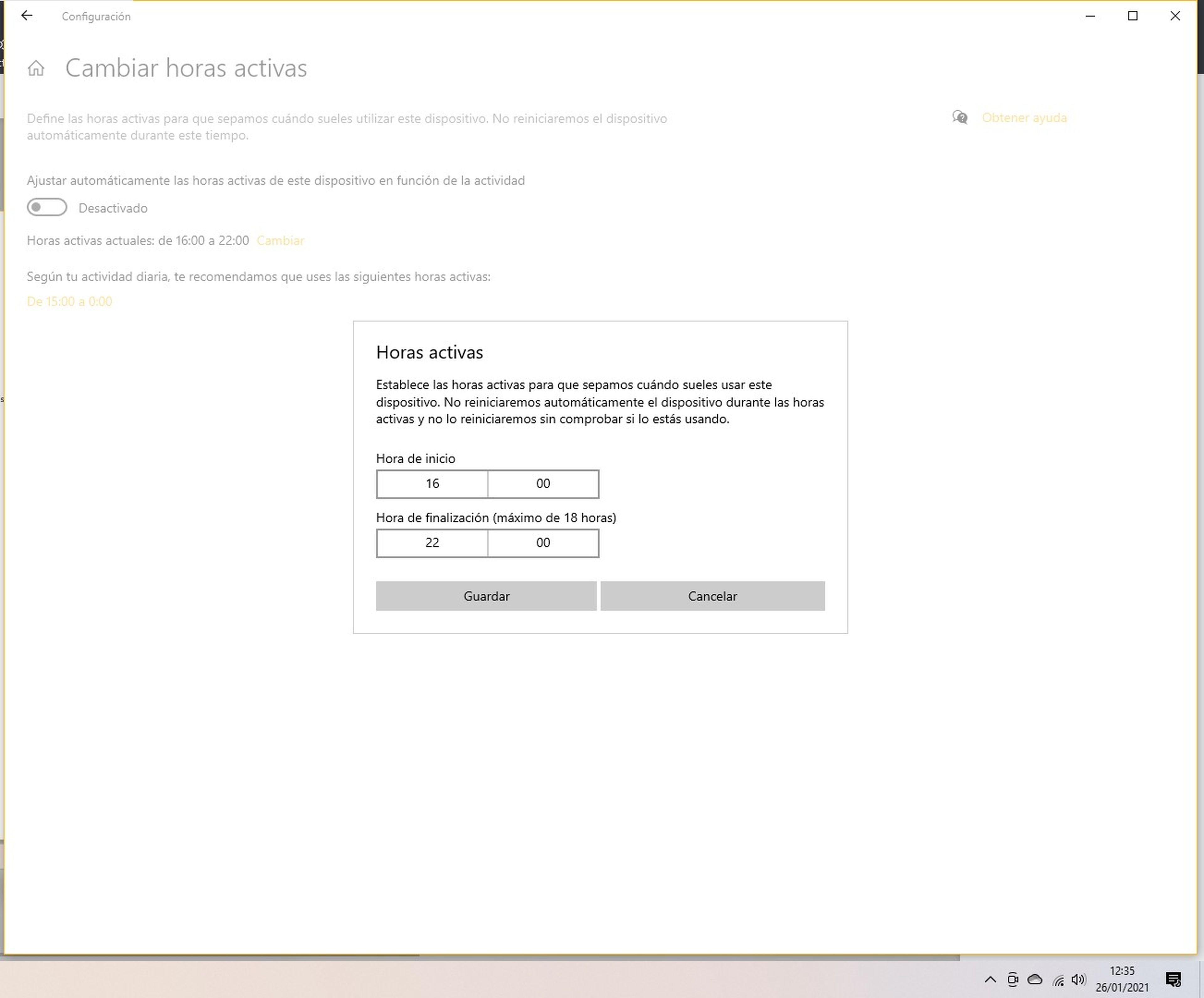
Normalmente el ordenador aprende cuál es nuestro horario habitual, pero si solemos usarlos a diferentes horas, e incluso hay días que no lo usamos, o estudiamos/trabajamos por turnos diferentes, o incluso si el PC se comparte entre diferentes personas, puede que el horario activo que nos haya preestablecido no nos beneficie demasiado.
Otros artículos interesantes:
Descubre más sobre Sofía Pacheco Raposo, autor/a de este artículo.
Conoce cómo trabajamos en Computerhoy.


